Megjegyzés
Az oldalhoz való hozzáféréshez engedély szükséges. Megpróbálhat bejelentkezni vagy módosítani a címtárat.
Az oldalhoz való hozzáféréshez engedély szükséges. Megpróbálhatja módosítani a címtárat.
Fontos
Az Azure Data Studio 2026. február 28-án megszűnik. Javasoljuk, hogy az MSSQL-bővítményt használja a Visual Studio Code-hoz. További információért a Visual Studio Code-ba való migrálásról látogasson el a következőhöz: Mi történik az Azure Data Studióval?
Ez a rövid útmutató bemutatja, hogyan csatlakozhat az Azure Data Studióval a PostgreSQL-hez, majd SQL-utasítások használatával hozhatja létre és kérdezheti le az adatbázist.
Előfeltételek
A rövid útmutató elvégzéséhez szüksége lesz az Azure Data Studióra, az Azure Data Studio PostgreSQL-bővítményére, valamint egy PostgreSQL-kiszolgálóhoz való hozzáférésre.
- Telepítse az Azure Data Studiót.
- Telepítse az Azure Data Studio PostgreSQL-bővítményét.
- Telepítse a PostgreSQL-t. (Másik lehetőségként létrehozhat egy Postgres-adatbázist a felhőben az az postgres up használatával).
Csatlakozás a PostgreSQL-hez
Indítsa el az Azure Data Studiót.
Az Azure Data Studio első indításakor megnyílik a Kapcsolat párbeszédpanel. Ha a Kapcsolat párbeszédpanel nem nyílik meg, válassza az Új kapcsolat ikont a KISZOLGÁLÓK lapon:
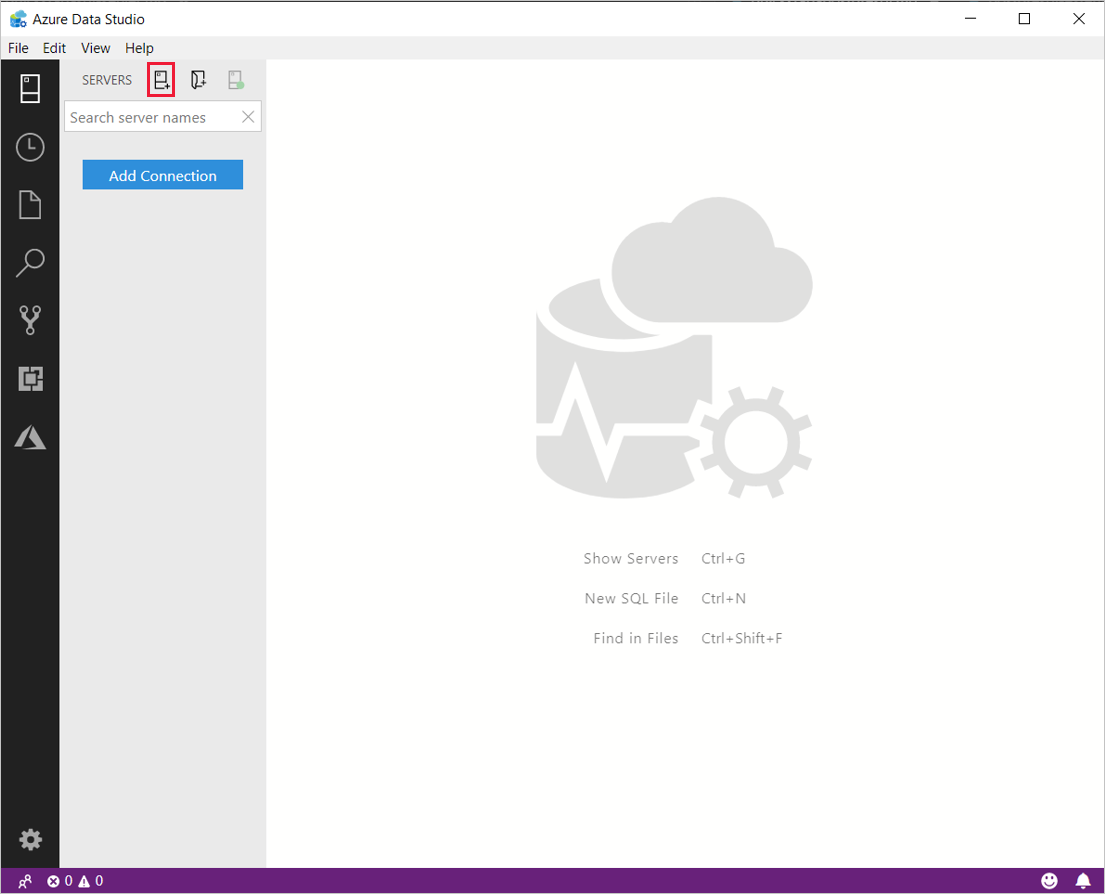
Az előugró űrlapon lépjen a Kapcsolat típusára, és válassza a PostgreSQL elemet a legördülő menüből.
Töltse ki a fennmaradó mezőket a PostgreSQL-kiszolgáló kiszolgálónevével, felhasználónevével és jelszavával.
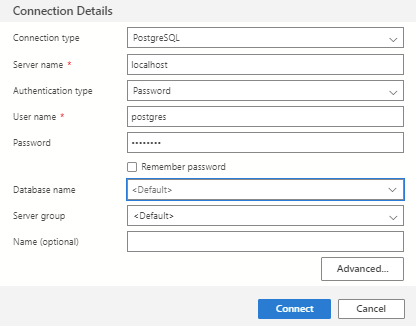
Beállítás Példaérték Leírás Kiszolgáló neve localhost A teljesen kvalifikált kiszolgáló neve Felhasználónév postgres A bejelentkezéshez használni kívánt felhasználónév. Jelszó (SQL-bejelentkezés) jelszó A bejelentkezéshez használt fiók jelszava. Jelszó Ellenőriz Jelölje be ezt a jelölőnégyzetet, ha nem szeretné minden alkalommal megadni a jelszót, amikor csatlakozik. Adatbázis neve <Alapértelmezett> Akkor töltse ki, ha azt szeretné, hogy a kapcsolat egy adatbázist adjon meg. Kiszolgálócsoport <Alapértelmezett> Ez a beállítás lehetővé teszi a kapcsolat hozzárendelését egy Ön által létrehozott kiszolgálócsoporthoz. Név (nem kötelező) hagyja üresen Ezzel a beállítással megadhat egy rövid nevet a kiszolgáló számára. Válassza a Kapcsolódás lehetőséget.
A sikeres csatlakozás után a kiszolgáló megjeleníti a SERVERS (KISZOLGÁLÓK) oldalsávot.
Feljegyzés
Ha entra-azonosítóval szeretne csatlakozni egy Azure Database for PostgreSQL-hez, látogasson el a Microsoft Entra ID használata a PostgreSQL-lel való hitelesítéshez.
-adatbázis létrehozása
A következő lépések létrehoznak egy tutorialdb nevű adatbázist:
Kattintson a jobb gombbal a PostgreSQL-kiszolgálóra a SERVERS oldalsávon, és válassza az Új lekérdezés lehetőséget.
Illessze be ezt az SQL-utasítást a megnyíló lekérdezésszerkesztőbe.
CREATE DATABASE tutorialdb;Az eszköztáron válassza a Futtatás lehetőséget a lekérdezés végrehajtásához. Az ÜZENETEK panelen értesítések jelennek meg a lekérdezés előrehaladásának megjelenítéséhez.
Tipp.
A billentyűzeten az F5 billentyűvel futtatás helyett végrehajthatja az utasítást.
Miután a lekérdezés befejeződött, kattintson a jobb gombbal az Adatbázisok elemre, és válassza a Frissítés lehetőséget, hogy meglássa a tutorialdb-t a listában az Adatbázisok csomópont alatt.
Tábla létrehozása
A következő lépések létrehoznak egy táblát az oktatóanyagdb-ban:
Módosítsa a kapcsolati környezetet oktatóanyagdb-ra a lekérdezésszerkesztő legördülő menüjével.
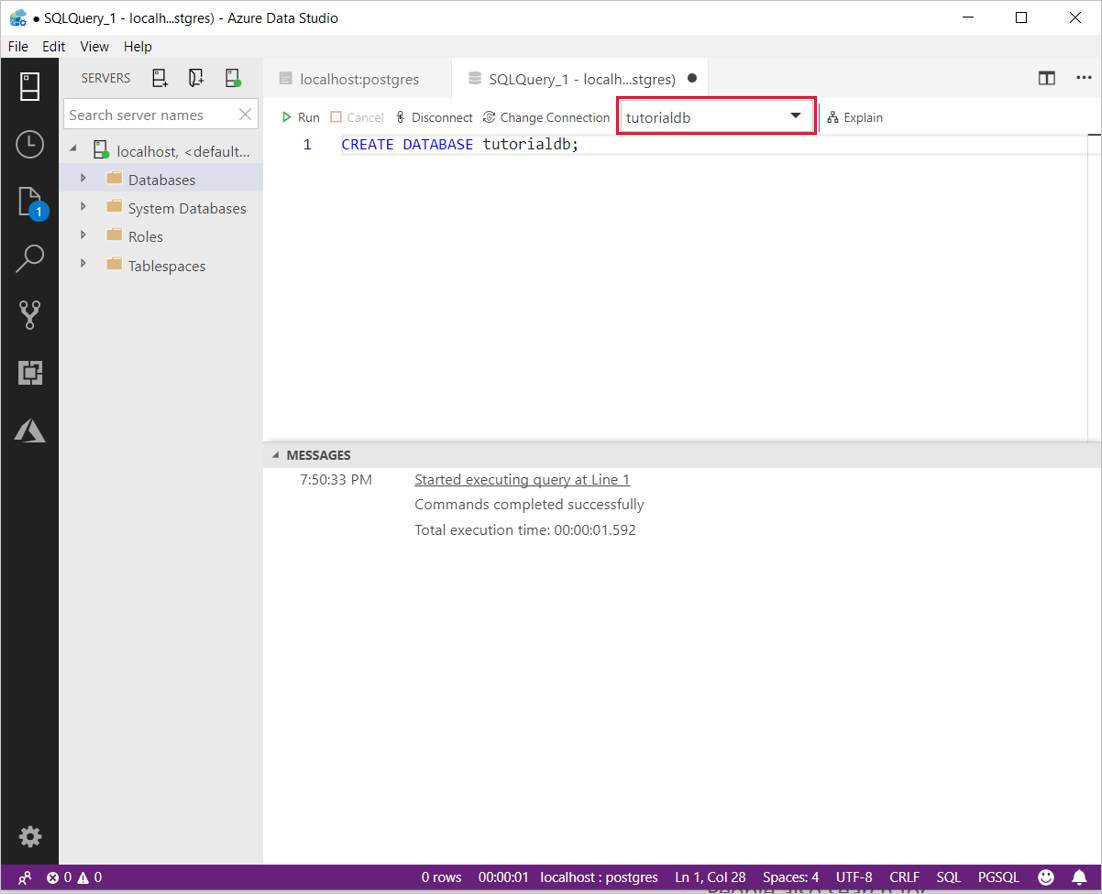
Illessze be a következő SQL-utasítást a lekérdezésszerkesztőbe, és válassza a Futtatás lehetőséget.
Feljegyzés
Ezt hozzáfűzheti, vagy felülírhatja a meglévő lekérdezést a szerkesztőben. A Futtatás kiválasztása csak a kiemelt lekérdezést hajtja végre. Ha nincs kijelölve semmi, a Futtatás lehetőség választásával a szerkesztő összes lekérdezése végrehajtható.
-- Drop the table if it already exists DROP TABLE IF EXISTS customers; -- Create a new table called 'customers' CREATE TABLE customers( customer_id SERIAL PRIMARY KEY, name VARCHAR (50) NOT NULL, location VARCHAR (50) NOT NULL, email VARCHAR (50) NOT NULL );
Sorok beszúrása
Illessze be a következő kódrészletet a lekérdezési ablakba, és válassza a Futtatás lehetőséget:
-- Insert rows into table 'customers'
INSERT INTO customers
(customer_id, name, location, email)
VALUES
( 1, 'Orlando', 'Australia', ''),
( 2, 'Keith', 'India', 'keith0@adventure-works.com'),
( 3, 'Donna', 'Germany', 'donna0@adventure-works.com'),
( 4, 'Janet', 'United States','janet1@adventure-works.com');
Adatok lekérdezése
Illessze be a következő kódrészletet a lekérdezésszerkesztőbe, és válassza a Futtatás lehetőséget:
-- Select rows from table 'customers' SELECT * FROM customers;A lekérdezés eredményei a következők:
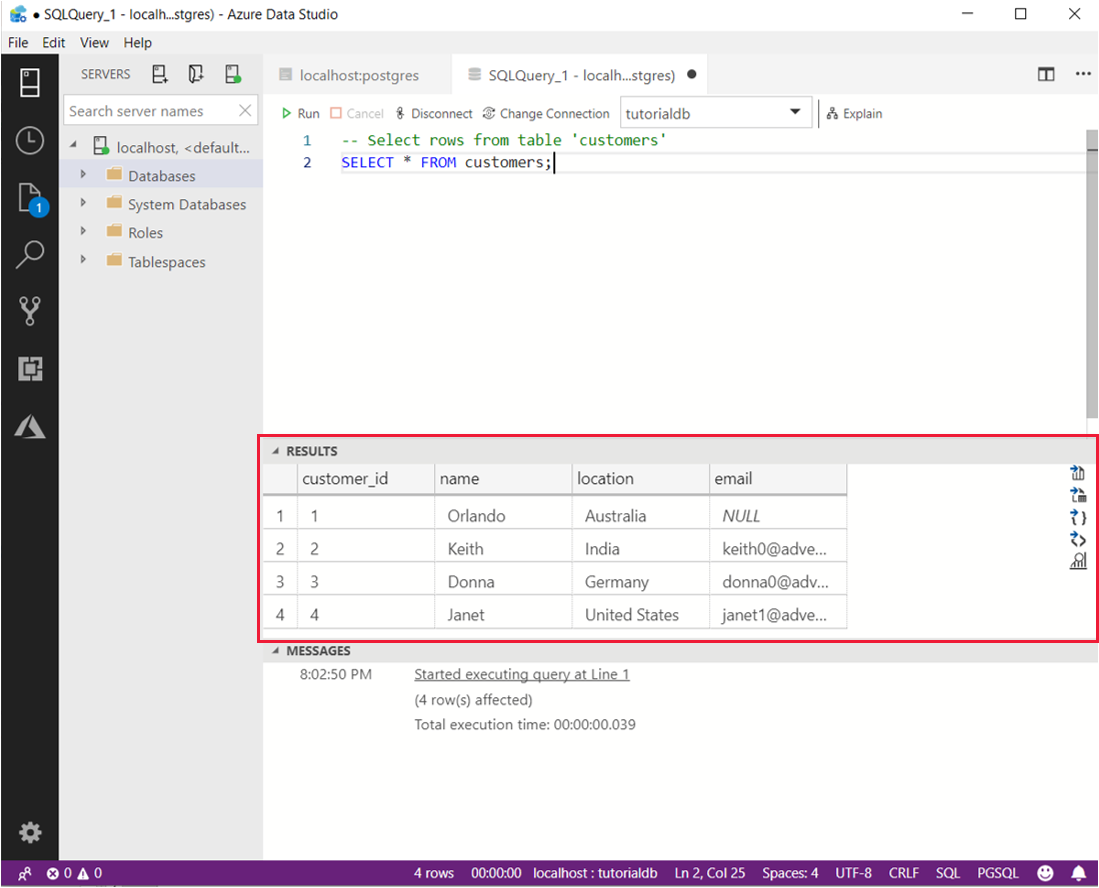
Következő lépések
- Ismerje meg az Azure Data Studióban elérhető Postgres-forgatókönyveket.